要使用Excel制作频数分布表和直方图,可以按照以下步骤操作:创建数据、选择合适的分组、使用数据分析工具或公式计算频数、插入直方图。 在本文中,我们将详细讲解每一步的具体操作方法,并提供一些实用的技巧,帮助你更好地利用Excel进行数据分析。
一、数据准备与分组
1、数据准备
首先,我们需要准备一组数据。这些数据可以是任何类型的数值数据,例如考试成绩、销售额、产品重量等。将这些数据输入到Excel工作表中,通常是从A列开始。
2、选择分组区间
为了生成频数分布表,我们需要将数据分成若干个区间。选择合适的分组区间非常重要,因为它会影响频数分布表的准确性和直方图的可视化效果。一般来说,区间的选择取决于数据的范围和样本大小。
例如,如果你的数据范围是0到100,可以选择10个区间,每个区间的宽度为10。
二、使用Excel数据分析工具
1、启用数据分析工具
Excel自带的数据分析工具可以帮助我们快速生成频数分布表。首先,我们需要确保数据分析工具已经启用。以下是启用步骤:
点击“文件”菜单。
选择“选项”。
在“Excel选项”对话框中,选择“加载项”。
在“管理”下拉菜单中选择“Excel加载项”,然后点击“转到”。
勾选“分析工具库”,然后点击“确定”。
2、生成频数分布表
启用数据分析工具后,我们可以使用它来生成频数分布表。以下是具体步骤:
选择“数据”选项卡。
点击“数据分析”按钮。
在“数据分析”对话框中,选择“直方图”,然后点击“确定”。
在“输入范围”框中,输入数据的范围(例如,A1:A100)。
在“分组区间范围”框中,输入分组区间的范围(例如,B1:B11,如果你有10个区间)。
选择“输出范围”,并指定一个单元格作为输出结果的起点。
勾选“图表输出”选项,然后点击“确定”。
此时,Excel会自动生成频数分布表,并插入一个直方图。
三、使用公式计算频数
1、使用FREQUENCY函数
除了使用数据分析工具,我们还可以使用Excel的FREQUENCY函数手动计算频数。以下是具体步骤:
在Excel工作表中,准备一列数据,并在另一列中定义分组区间。
在一个新的列中,使用FREQUENCY函数计算频数。例如,如果数据在A1:A100,分组区间在B1:B11,在C1:C11中输入公式=FREQUENCY(A1:A100, B1:B11),然后按Ctrl+Shift+Enter键。
2、生成频数分布表
使用FREQUENCY函数计算出频数后,我们可以手动生成频数分布表。将分组区间和对应的频数列在一起,即可得到完整的频数分布表。
四、插入直方图
1、插入直方图
生成频数分布表后,我们可以使用Excel的图表工具插入直方图。以下是具体步骤:
选择频数分布表中的数据范围。
点击“插入”选项卡。
在“图表”组中,选择“柱形图”,然后选择“二维柱形图”中的“簇状柱形图”。
2、调整直方图格式
插入直方图后,我们可以根据需要调整图表的格式,使其更具可读性。例如,可以调整柱形的宽度、添加数据标签、修改图表标题等。
五、优化频数分布表和直方图
1、优化频数分布表
为了使频数分布表更加清晰,我们可以对其进行一些优化。例如,可以添加列标题、使用边框线分隔数据、调整单元格格式等。
2、优化直方图
为了使直方图更加直观,我们可以对其进行一些优化。例如,可以调整柱形的颜色、添加网格线、修改轴标签等。
3、添加数据标签
在直方图中添加数据标签,可以使读者更容易理解每个柱形代表的数据量。以下是添加数据标签的步骤:
选择直方图中的柱形。
点击“图表工具”选项卡中的“添加图表元素”。
选择“数据标签”,然后选择“外部”。
六、实例演示
1、准备数据
假设我们有一组学生的考试成绩,范围在0到100之间,总共有50个数据点。我们将这些数据输入到Excel的A列中。
2、定义分组区间
我们决定将数据分成10个区间,每个区间的宽度为10。因此,我们在B列中定义分组区间:0, 10, 20, …, 90。
3、使用数据分析工具生成频数分布表和直方图
按照前面的步骤,使用数据分析工具生成频数分布表和直方图。
4、手动计算频数并生成频数分布表和直方图
按照前面的步骤,使用FREQUENCY函数手动计算频数,并生成频数分布表和直方图。
5、优化频数分布表和直方图
按照前面的步骤,对频数分布表和直方图进行优化,使其更加清晰和直观。
七、总结
使用Excel制作频数分布表和直方图并不复杂,通过本文详细的步骤讲解,相信你已经掌握了基本的方法和技巧。关键在于数据准备、分组区间的选择、使用数据分析工具或公式计算频数、插入直方图等几个步骤。希望本文能帮助你在实际工作中更好地利用Excel进行数据分析,提高工作效率和数据可视化效果。
相关问答FAQs:
1. 为什么要使用Excel来制作频数分布表和直方图?
使用Excel制作频数分布表和直方图可以帮助我们更直观地理解数据的分布情况。Excel提供了强大的数据分析功能,可以自动计算频数和绘制直方图,减少了手工计算和绘图的工作量。
2. 如何使用Excel制作频数分布表?
首先,将数据输入到Excel的一个列中。然后,在Excel的菜单栏中选择“数据”选项卡,点击“数据分析”按钮。在弹出的对话框中,选择“直方图”选项,点击“确定”。接下来,选择输入数据的范围和输出结果的位置,点击“确定”即可生成频数分布表。
3. 如何使用Excel制作直方图?
首先,将数据输入到Excel的一个列中。然后,在Excel的菜单栏中选择“插入”选项卡,点击“柱形图”按钮。在弹出的菜单中,选择“直方图”选项,点击“确定”。接下来,选择输入数据的范围,Excel会自动绘制直方图。你可以根据需要对直方图进行自定义,如修改颜色、添加标题等。
文章包含AI辅助创作,作者:Edit1,如若转载,请注明出处:https://docs.pingcode.com/baike/5041375